ინტერნეტი სავსეა უსაფრთხო და ზოგჯერ სასარგებლო საგანმანათლებლო და გასართობი რესურსებით, რომელთა გამოყენება ბავშვებსაც კი შეუძლიათ. სამწუხაროდ, ინტერნეტში ასევე არის უამრავი შეუსაბამო შინაარსი, რომელიც არ არის განკუთვნილი ბავშვებისთვის. მეორე საშიშროება არის თაღლითების და ჰაკერების საქმიანობა და ზოგიერთი ბავშვი ასევე ძალიან დიდ დროს ატარებს ინტერნეტში და თავისუფალ დროს პრაქტიკულად არ ტოვებს ოთახს.
ზოგიერთი მშობელი მიმართავს უკიდურეს ზომებს - აკრძალავს ბავშვს კომპიუტერით სარგებლობას მასზე პაროლის დაყენებით. თუმცა, ამას ყოველთვის არ მივყავართ სასურველ შედეგამდე, ხშირად ბავშვები ან ეწყინებათ, ან აგდებენ ტანტრუმს. ამ პრობლემის მრავალი გამოსავალი არსებობს, რომელიც ბავშვის მიერ მტკივნეულად არ იქნება აღქმული.
მშობელთა კონტროლი Microsoft-ისგან არის სპეციალური ფუნქცია, რომელიც ეხმარება ბავშვებს დაიცვან ოჯახის კომპიუტერის გამოყენებისას.
ის გავლენას ახდენს სამ ასპექტზე:
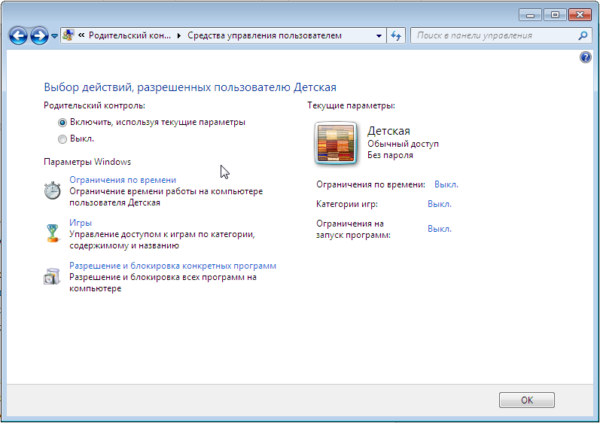
მშობელთა კონტროლის გასააქტიურებლად, თქვენ უნდა შექმნათ ცალკე ანგარიში ბავშვებისთვის. ის საშუალებას მისცემს ბავშვს გამოიყენოს მხოლოდ დამტკიცებული პროგრამები და მოინახულოს მშობლების მიერ დამტკიცებული საიტები.
Შენიშვნა!ახალი ანგარიშის შექმნამდე დარწმუნდით, რომ პაროლი გაქვთ დაყენებული. არ უთხრათ თქვენს შვილს.
Ნაბიჯი 1... დაწყების მენიუდან გახსენით პანელი.
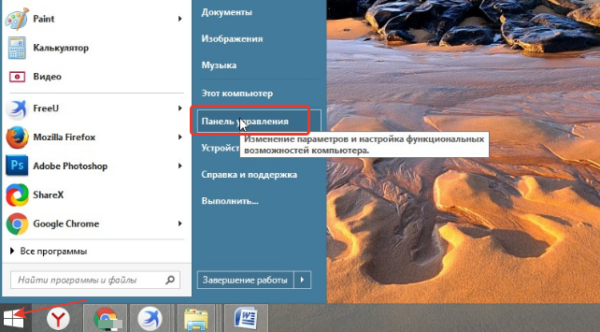
ნაბიჯი 2.აირჩიეთ "მომხმარებლის ანგარიშები" და გახსენით განყოფილება "სხვა ანგარიშის მართვა".
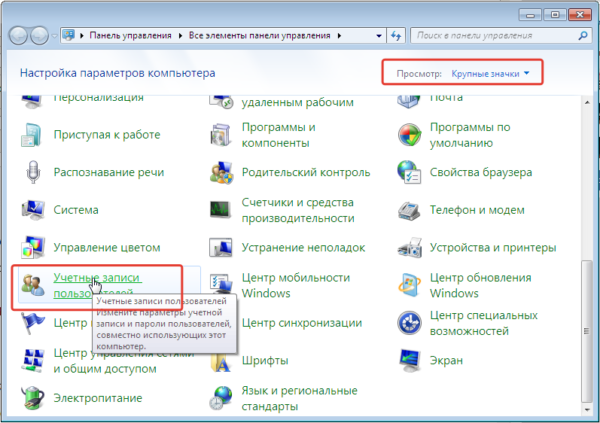
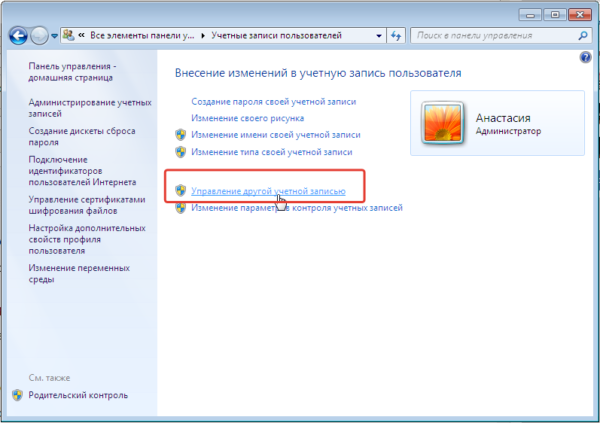
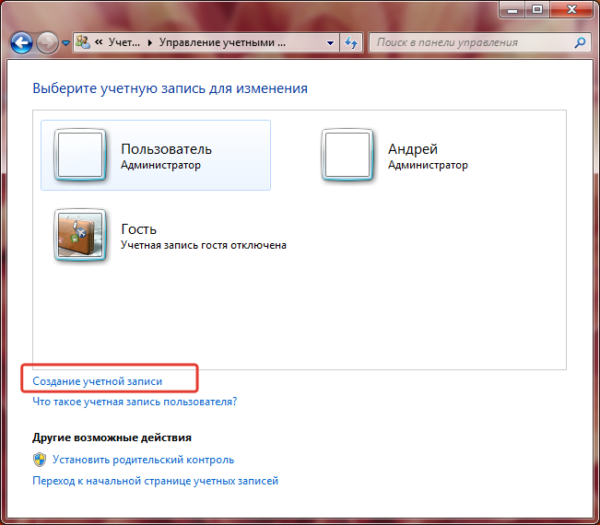
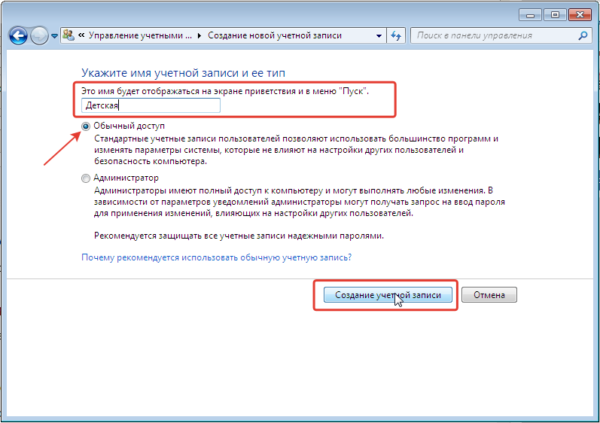
როდესაც ბავშვებისთვის ანგარიში შეიქმნა, შეგიძლიათ პირდაპირ გააგრძელოთ მშობელთა კონტროლის დამყარება.
ნაბიჯი 4.კვლავ გახსენით მომხმარებლის ანგარიშების განყოფილება საკონტროლო პანელში.
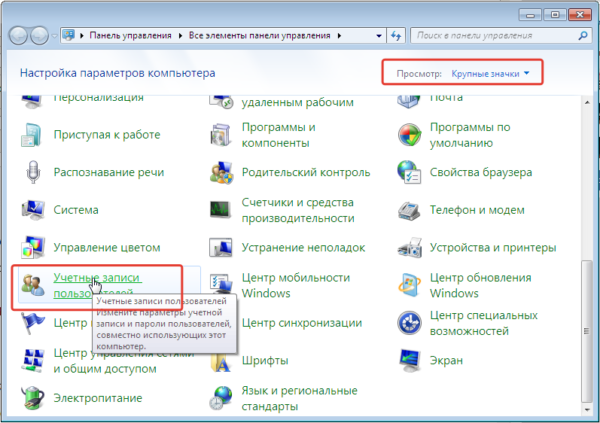
ნაბიჯი 5.ახლა, საკუთარის გარდა, იქ აისახება ის ახალი, რომელიც ახლახან შექმენით. გახსენით ბავშვის ანგარიში.
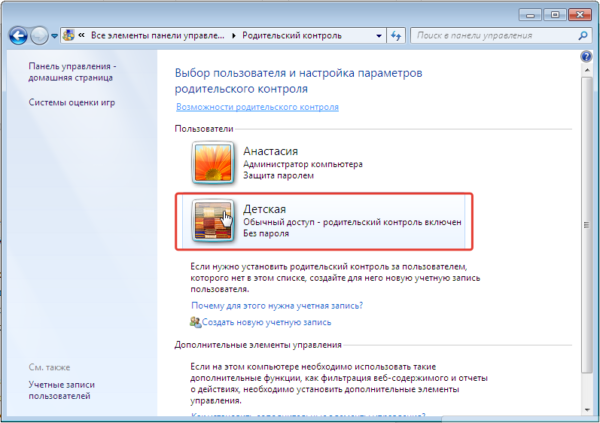
ნაბიჯი 6.დააჭირეთ მშობელთა კონტროლის დაყენებას.
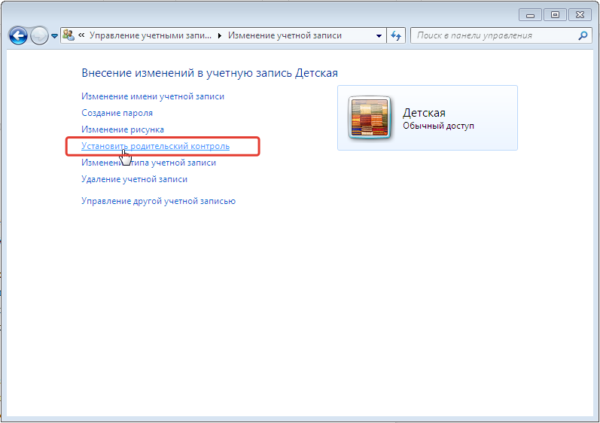
ნაბიჯი 7.ახალ ფანჯარაში გაიხსნება ყველა ის ვარიანტი, რომლის მორგებაც მშობლებს შეუძლიათ საკუთარი შეხედულებისამებრ.
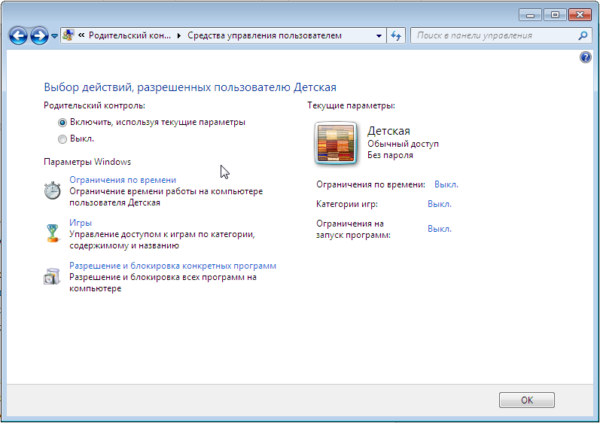
ნაბიჯი 8.ჩვენ ვარეგულირებთ კომპიუტერის გამოყენების დროს. მონიშნეთ დრო, როდესაც კომპიუტერთან მუშაობა აკრძალული ან დაშვებული იქნება.
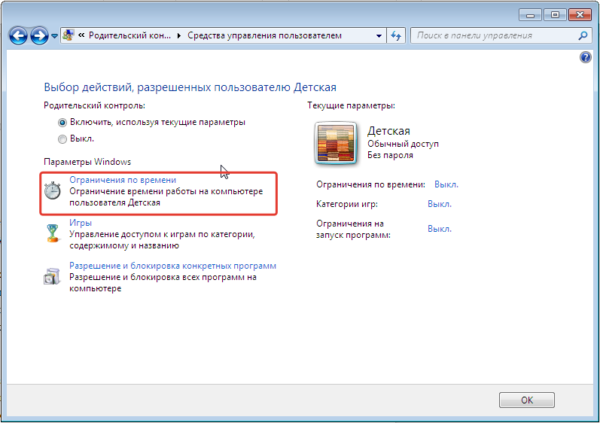
ნაბიჯი 9.თამაშების დაყენება. უპირველეს ყოვლისა, გადაწყვიტეთ, შეუძლია თუ არა ბავშვს ისეთი თამაშების გაშვება, რომლებსაც რეიტინგი არ აქვთ და შემდეგ დაადგინეთ თქვენი აზრით მისაღები ასაკობრივი კატეგორია.
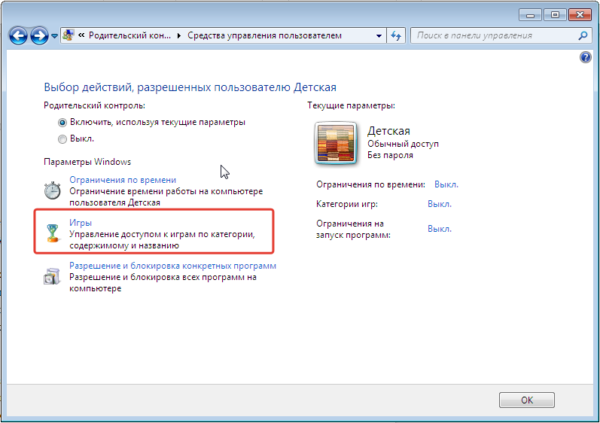
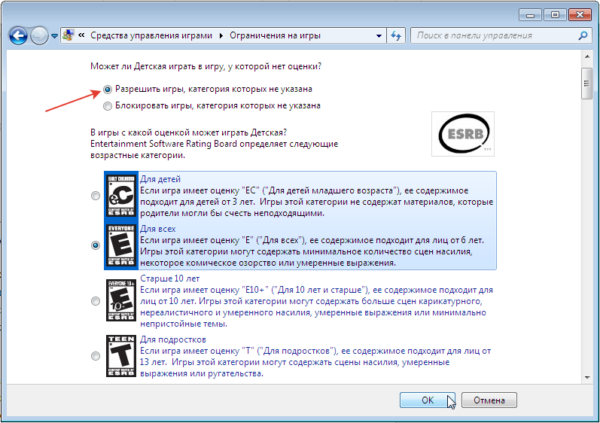
ნაბიჯი 10.თქვენს კომპიუტერში დაინსტალირებული ყველა პროგრამის სიიდან აირჩიეთ ის, რისი გაშვებაც შეგიძლიათ. არ მონიშნოთ ბრაუზერები თქვენი ბავშვის ინტერნეტთან წვდომის შეზღუდვის მიზნით.
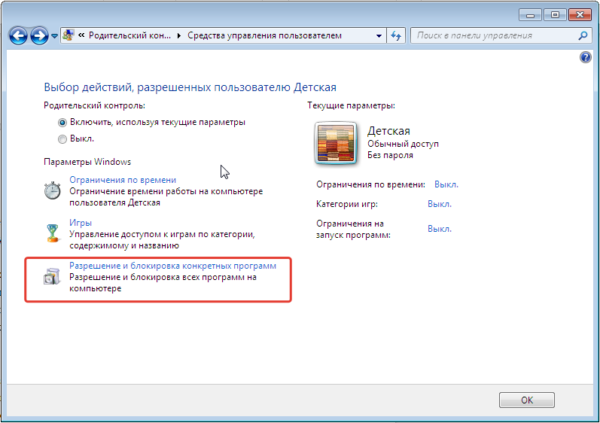
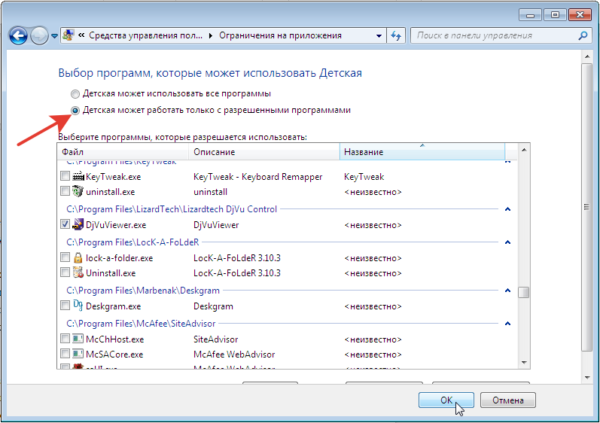
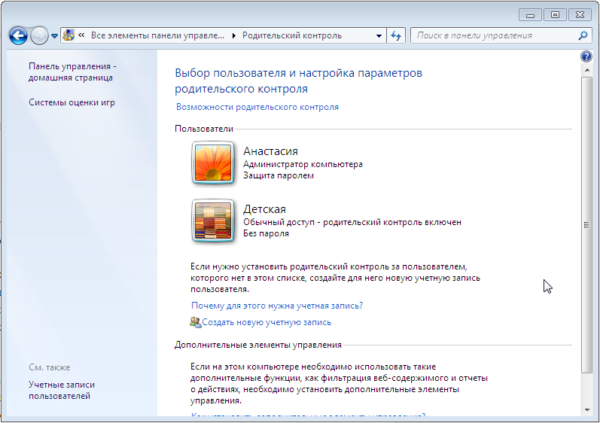
მშობელთა კონტროლი როუტერის საშუალებით
ბევრ თანამედროვე მარშრუტიზატორს აქვს ჩაშენებული ბავშვის მონიტორინგის ფუნქცია. ყველაფერი უკვე გათვალისწინებულია, მომხმარებლებს შეუძლიათ მხოლოდ პირადი ცვლილებების შეტანა.
Ნაბიჯი 1.გახსენით თქვენი როუტერის პარამეტრები ბრაუზერში, საძიებო ზოლში შეყვანით ერთ-ერთი მისამართი, რომელსაც ხედავთ ეკრანის სურათზე ქვემოთ.
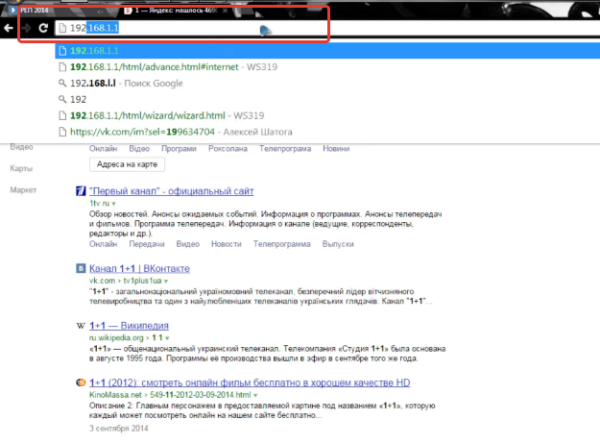
ნაბიჯი 2.შეიყვანეთ თქვენი მომხმარებლის სახელი და პაროლი.
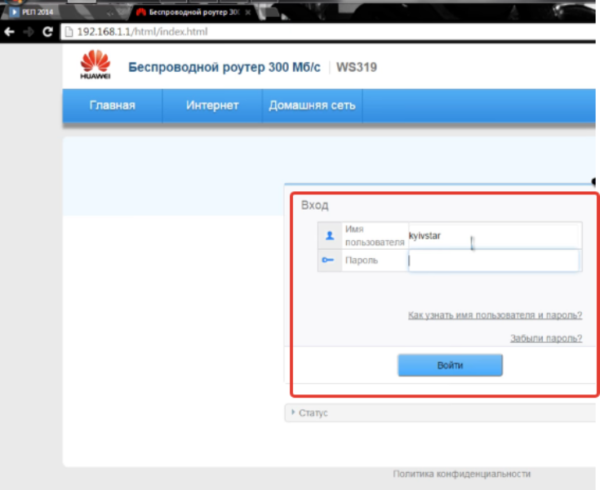
ნაბიჯი 3.გადადით "ინტერნეტის" განყოფილებაში.
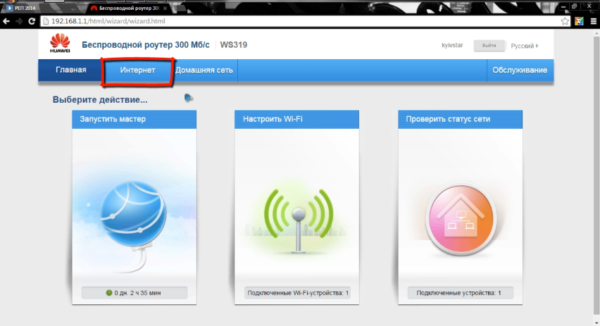
ნაბიჯი 4.აირჩიეთ Parental Controls მენიუდან მარცხნივ. ამ ფუნქციის არსი არის შეზღუდვების დაწესება თითოეულ ცალკეულ მოწყობილობაზე, რომელიც უკავშირდება სახლის ქსელს.
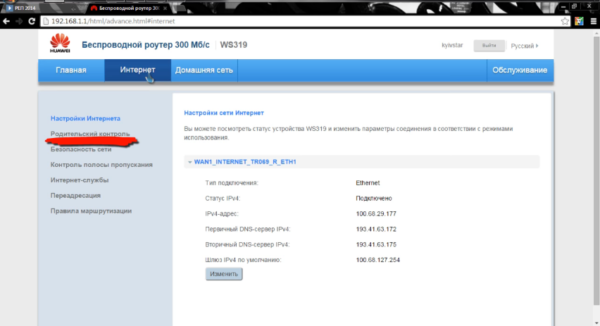
ნაბიჯი 5.შეცვალეთ პარამეტრები დროის წესის და მისამართის გაფილტვრის დამატებით. პირველი, შექმენით ახალი დროის წესი.
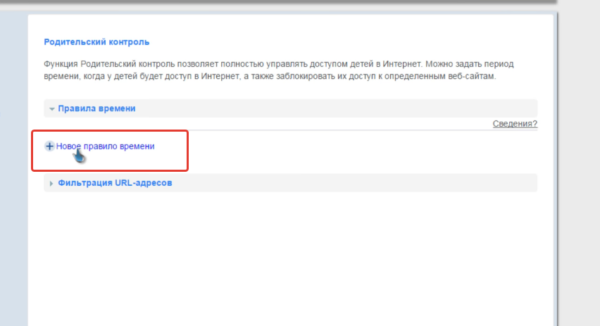
ნაბიჯი 6.მოიფიქრეთ და დაწერეთ სახელი ამ წესისთვის, დააწესეთ შეზღუდვები, რომლებიც აკმაყოფილებს ინტერნეტის გამოყენების ინტერვალს. სექციაში „ვრცელდება“ შეამოწმეთ მხოლოდ ის მოწყობილობები, რომლებსაც თქვენი შვილი იყენებს, როგორიცაა ლეპტოპი, ტელეფონი ან ტაბლეტი.
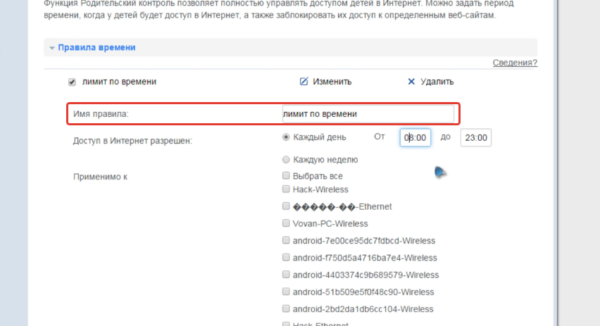
ნაბიჯი 6... თქვენ ასევე შეგიძლიათ შეიყვანოთ მრავალი URL, რომელიც არ გაიხსნება თქვენ მიერ არჩეული მოწყობილობებიდან.
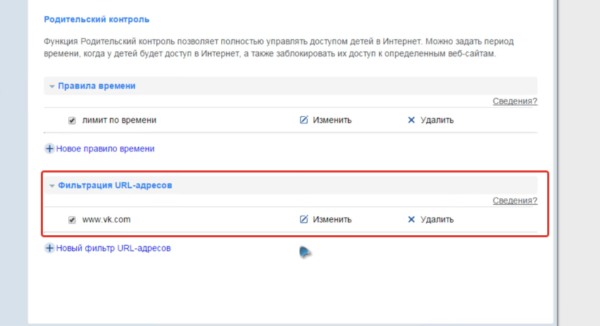
გახსოვდეთ, რომ შეინახეთ ყველა ცვლილება და გადატვირთეთ როუტერი, თუ ეს შესაძლებელია. ამ მეთოდის მთავარი უპირატესობაა ბავშვის ინტერნეტთან წვდომის შეზღუდვის შესაძლებლობა არა მხოლოდ კომპიუტერიდან, არამედ ნებისმიერი სხვა მოწყობილობიდან, რომელსაც ის იყენებს სახლში. ეს შეზღუდვები არ გავრცელდება SIM ბარათების მქონე მობილურ ტელეფონებსა და პლანშეტებზე, თუ ბავშვი არ დაუკავშირდება Wi-Fi-ს.
საკონტროლო პროგრამული უზრუნველყოფა
ზემოთ განხილული ჩაშენებული ფუნქციების გარდა, არსებობს მრავალი მესამე მხარის პროგრამა, რომელიც ასევე ხელს უწყობს ბავშვების ინტერნეტთან წვდომის შეზღუდვას.
| პროგრამა | გამოსახულება | აღწერა |
|---|---|---|
 | პირველი შეთავაზება ამ კომპანიისგან მშობელთა კონტროლის პროგრამული უზრუნველყოფის ბაზარზე. პროგრამა გთავაზობთ ღრუბელზე დაფუძნებულ ფილტრაციას და ვებსაიტების დაბლოკვას 70 სხვადასხვა კატეგორიიდან (ნარკოტიკები, პორნო, აზარტული თამაშები, ძალადობა და ა.შ.). შესაძლებელია აკრძალული საიტების საკუთარი სიების შექმნა თქვენი საჭიროებიდან გამომდინარე. პროგრამა მუშაობს უახლეს პლატფორმებზე Windows, macOS, iOS და Android |
|
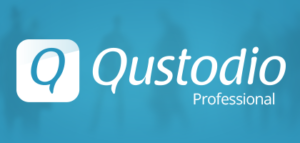 | პროგრამას აქვს ძალიან მკაფიო, ადვილად გამოსაყენებელი ინტერფეისი. მახასიათებლებში შედის: სოციალური მედიის მონიტორინგი, თამაშების ან აპების მორგებული ვადები, ტექსტური შეტყობინებების და ზარების თვალყურის დევნების შესაძლებლობა. ინტერნეტ ფილტრი რეალურ დროში აღმოაჩენს არასათანადო შინაარსის საიტებს და ბლოკავს მათ. Questudio მუშაობს Windows-ზე, macOS-ზე, Android-სა და iOS-ზე. ზოგიერთი დამატებითი ფუნქცია (როგორიცაა თამაშების დაბლოკვა, მდებარეობის თვალის დევნება და ა.შ.) ხელმისაწვდომია გამოწერით |
|
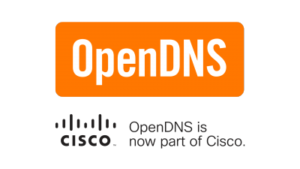 | მახასიათებლები: დაცვა ინტერნეტთან დაკავშირებული სათამაშო კონსოლებისთვის, როგორიცაა Xbox One, თაღლითური საიტების ავტომატური დაბლოკვა. ამ პროგრამის კონკურენტული უპირატესობა არის მშობლის კონტროლის პარამეტრების გამოყენების შესაძლებლობა არა მხოლოდ ცალკეულ მოწყობილობებზე, არამედ როუტერზეც, რაც საშუალებას გაძლევთ გაფილტროთ აბსოლუტურად ყველა ტრაფიკი, რომელიც გადის მასში. |
|
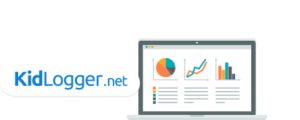 | ეს უფასო მშობელთა კონტროლის პროგრამული უზრუნველყოფა აკონტროლებს ვის ესაუბრება თქვენი შვილი, რომელ საიტებსა და პროგრამებს იყენებს. ის ინახავს საქმიანობის დეტალურ ჩანაწერს. ის არ ზღუდავს წვდომას, მაგრამ გაძლევთ საშუალებას აკონტროლოთ ბავშვის ონლაინ აქტივობები. სამწუხაროდ, ყველა ფუნქცია არ არის ხელმისაწვდომი უფასო ვერსიაში, მაგრამ მათ გარეშეც ის რჩება საკმაოდ კარგად გააზრებულ ინსტრუმენტად ბავშვის უსაფრთხოების უზრუნველსაყოფად. |



































